画像を切り抜く際、境界がハッキリしていれば「マジック消しゴムツール」や「クイック選択ツール」で簡単に処理できます。しかし、髪の毛や動物の毛といった細かい部分を切り抜くには、これらのツールでは限界があります。
複雑なものを切り抜き処理するには「境界線を調整…」が便利です。
手順
クイック選択ツールなどで、おおまかな選択範囲を作成する
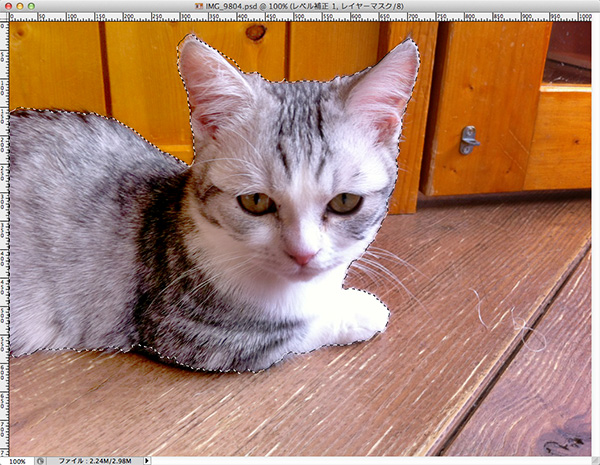
「選択範囲」メニューから「境界線を調整…」を選択する
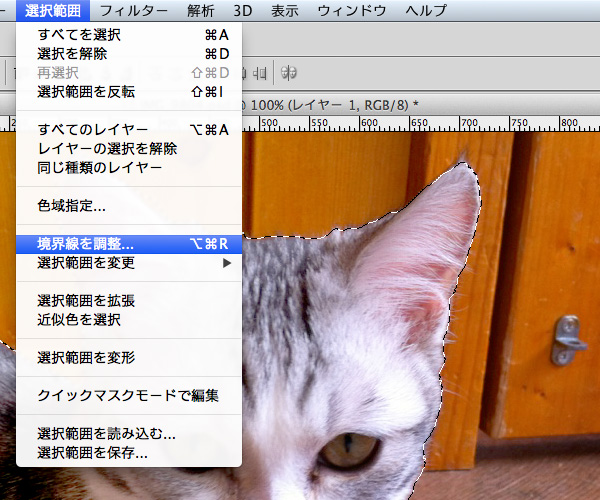
「エッジの検出」の「スマート半径」にチェックを入れ、半径を調節する
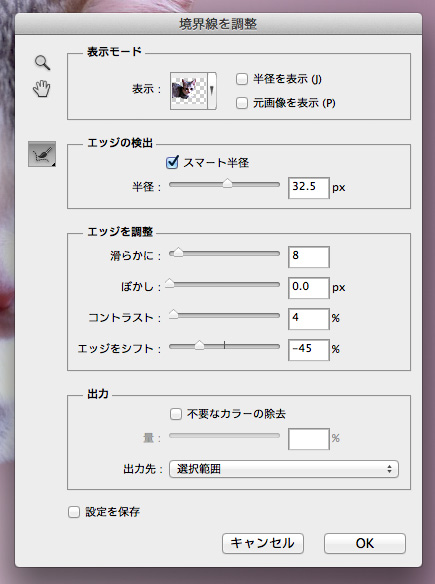
「半径調整ツール」と「調整除去ツール」を使用して、足りない部分を塗り足したり、余計な部分を除去する。ツールを切り替えるには、画像の箇所を長押しする
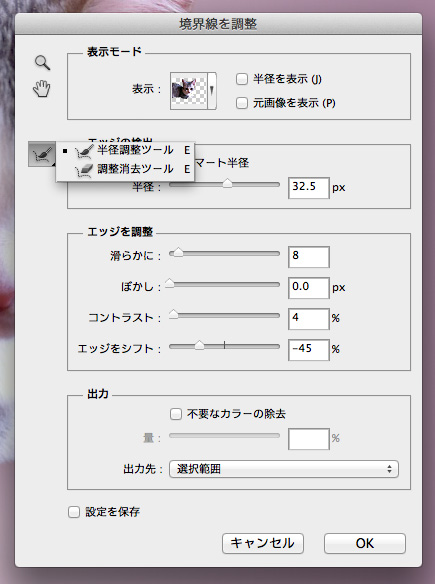
レイヤーパレットの「レイヤーマスクを追加」をクリックして、レイヤーマスクを作成する
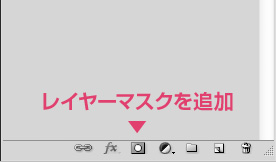
このとおり。毛がキレイに切り抜けました。

以上です。
「境界線を調整…」は、あくまで選択範囲の境界線を調整するためのものです。画像を合成する際には、境界線を調整後にレイヤーマスクを作成したり、カットやコピーをする必要があります。

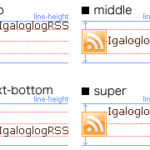
![[PHP]$_POSTと$_GETの違い](https://www.magical-remix.co.jp/magicalog/wp-content/plugins/wordpress-23-related-posts-plugin/static/thumbs/22.jpg)


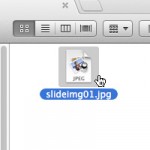
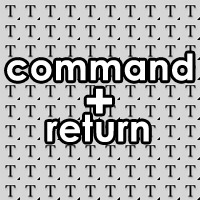
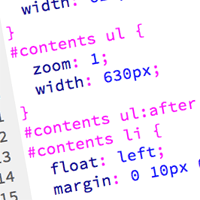


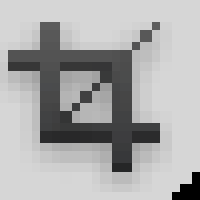

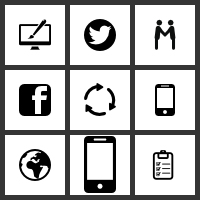

最近のコメント